1: Войдите в iCloud и просмотрите контакты
- Перейдите на iCloud.com и войдите в систему, используя тот же Apple ID, что и iPhone, Mac, iOS устройства подключены к
- Нажмите «Контакты»
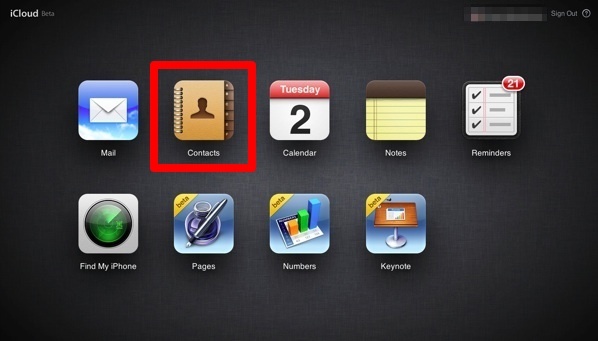
Веб-интерфейс iCloud содержит весь список контактов и все данные адресной книги. Этот список контактов должен быть обновлен до тех пор, пока iCloud будет включен для синхронизации контактов, и, в отличие от остальных данных iCloud, он не зависит от того, будут ли резервные копии обновляться или поддерживаться. Тем не менее, может произойти временная задержка с обновлением информации с разных устройств через iCloud, но ее можно принудительно обновить сразу, инициировав резервное копирование в iCloud. После этого щелкните значок шестеренки в веб-приложении «Контакты» и выберите «Обновить контакты», чтобы список отображал контакты iCloud с новой / обновленной информацией о адресе.
После входа в iCloud и в разделе «Контакты» вы можете экспортировать либо один контакт, группу контактов, либо весь список контактов. Каждый из них сохраняется как VCF (VCard), который является общепринятым форматом для данных адресной книги, который работает практически на всех платформах: от iOS, Mac OS X, Windows, Android, Blackberry и т. Д.
2: Экспорт одного контакта
- Найдите контактную информацию, которую вы хотите экспортировать, и выберите их имя из списка
- Нажмите на значок шестеренки, затем выберите «Экспорт Vcard»,
- Посмотрите в каталоге ~ / Downloads / для сохраненной карты.
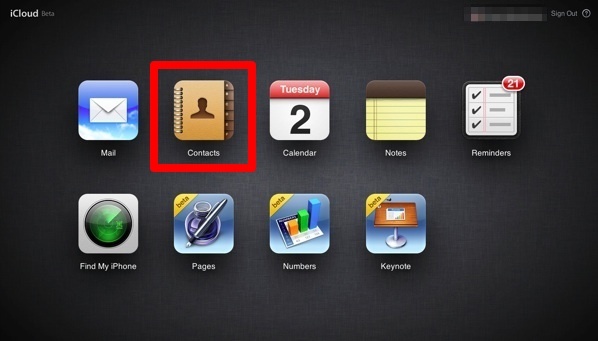
Вы также можете отправлять отдельные контакты непосредственно с iPhone через приложение «Контакты», но веб-метод iCloud гарантирует, что у вас все еще будет доступ к контактам, даже если телефон мертв, потерян или просто не находится поблизости.
Несколько контактов могут экспортироваться вместе, выбирая несколько контактов и затем используя одну и ту же функцию экспорта, или вы можете перейти к следующему подходу, который будет экспортировать весь список контактов.
3: Экспорт и сохранение списка контактов iPhone в iCloud
- Выберите ВСЕ контакты, нажав Command + A или щелкнув значок шестеренки, затем выбрав «Выбрать все»,
- Нажмите на значок шестеренки, затем выберите «Export VCard»
- Найдите сохраненный файл vvf vcard в каталоге «Загрузки»
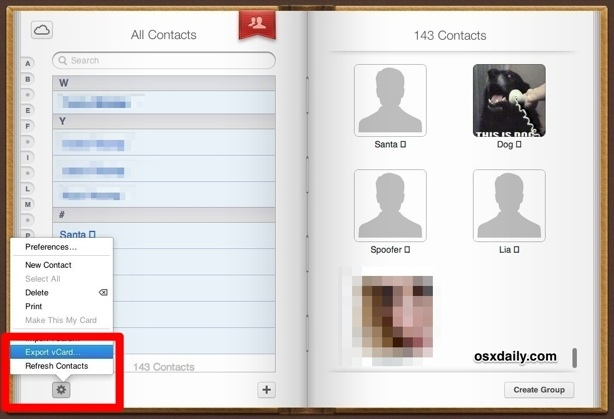
Полученный файл VCF буквально является всей адресной книгой, и может быть несколько мегабайт в размере, если у вас есть значительная адресная книга. Вот как это могло бы выглядеть в Finder:
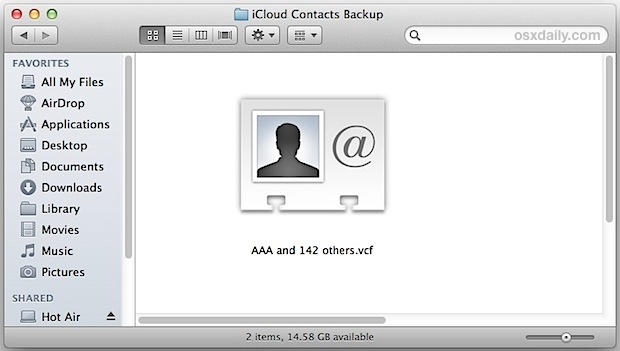
Теперь, когда список контактов был экспортирован, вы можете сохранить его где-то в качестве резервной копии или быстро поделиться им с кем-то другим, просто отправив по электронной почте этот весь файл vcf другому человеку (или самому себе), который затем можно импортировать непосредственно на iPhone или iPad, Android, Windows Phone или Blackberry. Почти все может использовать файл vcf, поэтому вряд ли он столкнется с любыми проблемами, используя его независимо от платформы.
Возможность доступа к контактам из буквально в любом месте с доступом в Интернет, а также экспорт одного контакта, группы контактов или всей адресной книги является одной из многих причин, почему вы должны быть уверены, что используете iCloud, а не только для обычных iOS резервное копирование данных, а также специально для контактов iPhone. Эта легкость переносимости данных просто неоценима, и вы никогда не будете без важной информации о адресе снова, даже если у вас больше нет iPhone, потому что он был утерян, потерян, украден или даже просто из-за того, что батарея сработала.










